Los sobres se han convertido en una necesidad vital para una agencia, porque son absolutamente utilizados para enviar invitaciones y cartas importantes. La apariencia del sobre es prolija y el diseño es igualmente importante porque refleja la profesionalidad de la agencia.
Tal vez en el pasado, cuando querías enviar una carta/invitación, la descripción en el sobre solo se escribía a mano. Esto permite que los resultados obtenidos sean menos nítidos.
Sin embargo, en esta era moderna, podemos enviar cartas/invitaciones con información en el sobre usando una computadora.
Porque al usar una computadora, los resultados obtenidos son definitivamente más limpios y reflejan más la profesionalidad de la agencia. Sin embargo, quizás todavía haya muchas agencias que no sepan cómo hacer información en los sobres de las cartas usando una computadora. Aunque el método es muy fácil, solo usando la aplicación de Microsoft Word que ya está disponible en cada computadora portátil / PC.
Bueno, en esta ocasión les compartiré acerca de cómo hacer etiquetas para sobres de cartas en Microsoft Word de manera muy fácil. ¿como hacer? Simplemente siga los pasos a continuación.
Cómo crear etiquetas para sobres de cartas en Microsoft Word
Hay algo que debe tenerse en cuenta al hacer sobres de cartas, a saber, el tamaño del sobre que se va a imprimir. El tamaño del sobre no debe ser demasiado grande ni demasiado pequeño.
Luego mida las dimensiones del sobre a imprimir, para que se pueda ajustar al texto/descripción que se escribirá en Microsoft Word. Solo eche un vistazo a los siguientes pasos.
1. Primero abra la aplicación Microsoft Word en su computadora portátil / PC.
2. Luego, haga clic en la pestaña del menú “Envío”. Como en la imagen de abajo.

3. Luego, elija “Sobres”. Como en la imagen de abajo.
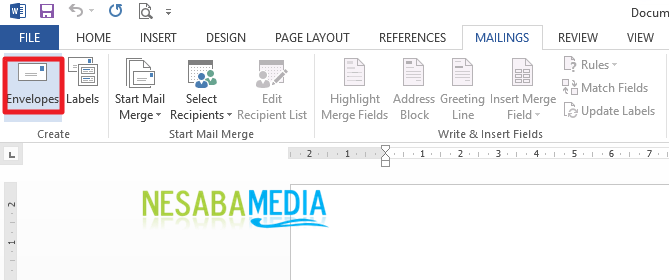
4. Luego, complete el cuadro “Dirección de entrega” con la dirección del remitente. Luego, llena el cuadro “Dirección del remitente” con la dirección de destino. Como en la imagen de abajo.
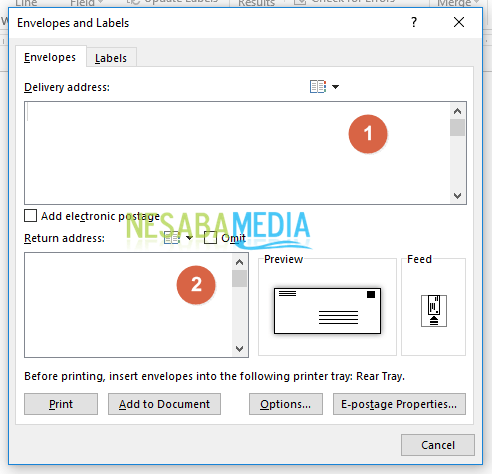
5. Luego, haga clic en “Opciones”. Como en la imagen de abajo.
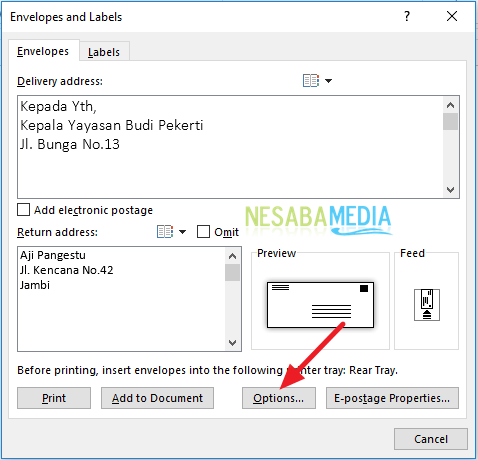
6. Luego, aparecerá la ventana Opciones de sobre. Configúrelo según sus deseos, como el tamaño del sobre, el tipo de escritura de la dirección del remitente y la dirección de destino, y la posición de la escritura de la dirección del remitente y la dirección de destino. Si ha terminado de configurarlo, seleccione el menú Opciones de impresión.
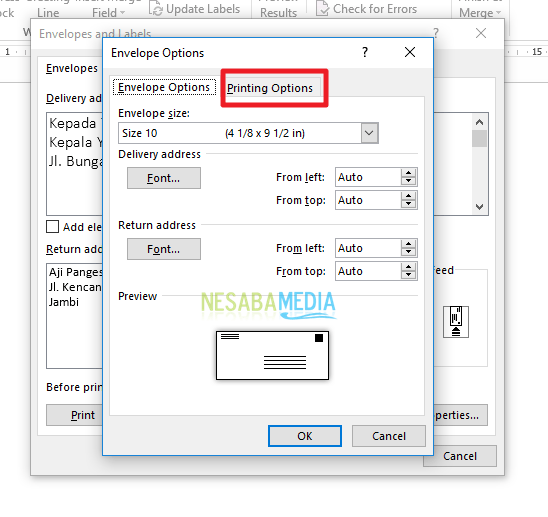
7. En el menú de opciones de impresión, configure la posición del sobre cuando se imprimirá para que quepa cuando se imprima. Si lo tiene, haga clic en “OK”. Como en la imagen de abajo.
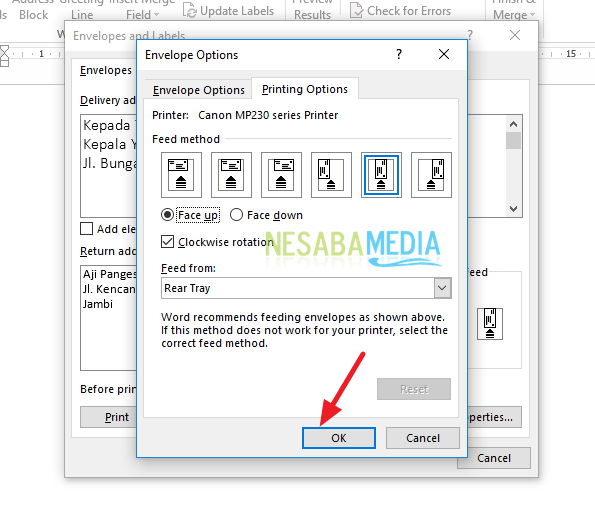
8. Luego, volverá a la ventana Sobres y etiquetas. Por favor haz click “Añadir a documentos”. Como en la imagen de abajo.
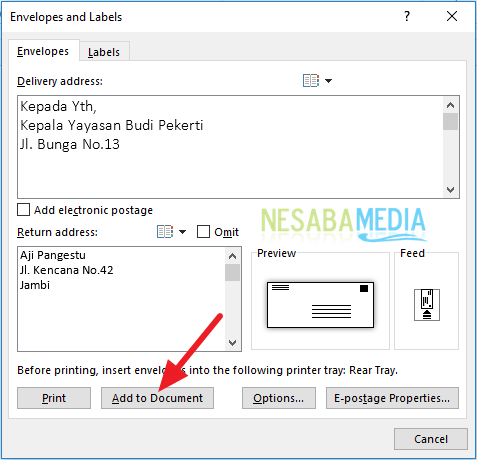
9. Luego, aparece una ventana de pregunta sobre si desea que la dirección de retorno y la dirección de destino se guarden como predeterminadas. Si está de acuerdo, haga clic en “Sí”, pero si no, haga clic en “No”. Como en la imagen de abajo.
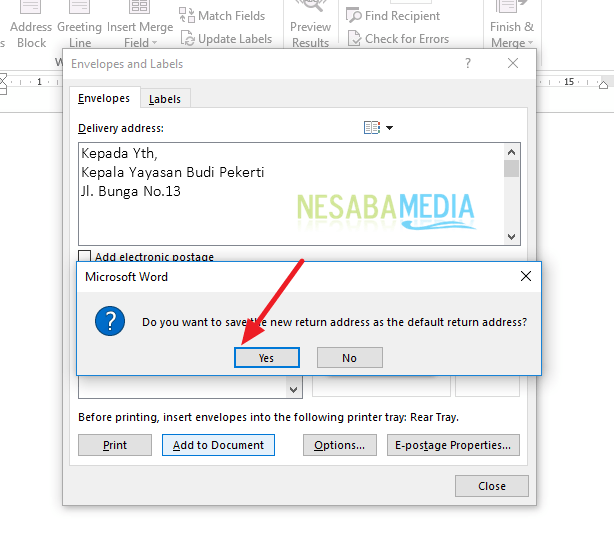
10. Listo. Luego, la página aparecerá como un sobre. Como en la imagen de abajo.
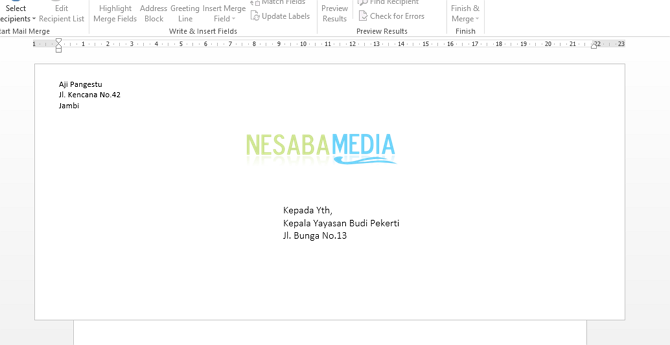
¿Bueno cómo? El método es bastante fácil y muy simple, ¿verdad? Ahora ya no necesitamos escribir el nombre o la dirección del remitente y la dirección de destino manualmente. Solo tenemos que hacerlo de una manera más moderna, tipeándolo e imprimiéndolo con Microsoft Word.
Así es como puedes hacer fácilmente etiquetas para sobres de cartas en Microsoft Word que puedes probar. Si este artículo puede ayudarlo, compártalo con sus amigos para que también sepan cómo crear fácilmente etiquetas para sobres de cartas en Microsoft Word. Esperemos que este artículo pueda ser útil para todos nosotros. Si hay un error de escritura, por favor, perdóname. Gracias

